Зміст
DU Recorder для ПК - це програма для запису відео з екрану, яка дозволяє записувати та редагувати відео з екрану. Використовуючи DU Recorder для ПК, ви можете записувати відео в реальному часі, ігри, роботу або будь-що інше з вашого ПК.
Особливості DU Recorder для ПК
Цей високоякісний екранний рекордер має унікальні функції.
- Простий у використанні і доступний для завантаження на ПК, MAC та Android.
- Дозволити запис в один клік
- Безкоштовно для всіх пристроїв
- Інтерфейс підтримує понад 20 мов
- Дозволяє записувати будь-яке відео та аудіо
- Підтримує прямі трансляції програм у соціальних мережах
Не промахнися:
- Повний посібник зі встановлення TorrDroid для ПК
- Посібник із завантаження Disney Hotstar для Windows
Встановлення DU Recorder для ПК
Встановлення DU Recorder досить просте. Виконайте ці кроки, і ви будете на шляху до спільного використання екрану.
- За допомогою улюбленого браузера перейдіть на офіційний сайт DU Recorder і виберіть DU Recorder для Windows.

2. після завантаження інсталяційного файлу відкрийте його та встановіть DU Recorder.
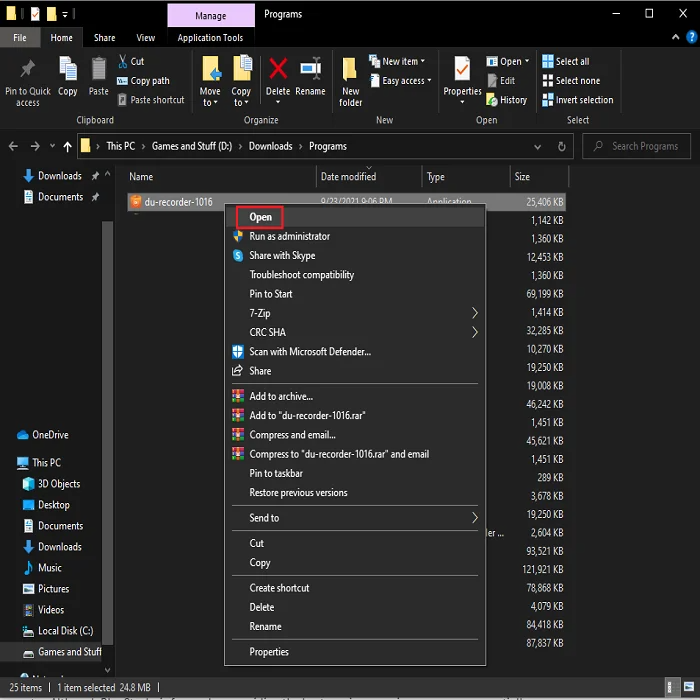

3) Після завершення інсталяції ви можете натиснути на кнопку "Готово", і програма DU Recorder автоматично запуститься.

Встановлення DU Recorder для необхідних умов на ПК (для запису на Android)
Якщо ви хочете використовувати комп'ютер для роботи з програмами Android, вам потрібно мати на ньому емулятор Android, наприклад, BlueStacks. Хоча BlueStacks орієнтований на забезпечення найкращого ігрового досвіду, ви можете встановити на нього будь-яку програму для Android, наприклад, DU Recorder.
Щоб переконатися, що у вас не виникне проблем з установкою BlueStacks і Du Recorder, ви повинні переконатися, що ваш комп'ютер відповідає мінімальним системним вимогам для BlueStacks. Натисніть тут, щоб ознайомитися з повним списком мінімальних і рекомендованих системних вимог для BlueStacks.
Почнемо з процесу встановлення, якщо ваш комп'ютер відповідає мінімальним системним вимогам.
Встановлення емулятора Android від BlueStacks
- За допомогою улюбленого браузера перейдіть на офіційний сайт BlueStacks і натисніть кнопку " Завантажити BlueStacks " на головній сторінці.

2. після завантаження файлу інсталятора відкрийте файл і натисніть " Встановіть зараз ."

3. дочекайтеся завершення інсталяції, і вона автоматично відкриє для вас BlueStacks.
Встановлення DU Recorder для ПК (з BlueStacks)
Тепер, коли на вашому комп'ютері вже встановлено емулятор Android BlueStacks, давайте встановимо DU Recorder у BlueStacks. Є два способи встановлення DU Recorder; давайте розглянемо їх обидва.
Перший спосіб - завантажте та встановіть DU Recorder через Google Play Store
Як і будь-який інший пристрій Android, BlueStacks також має попередньо встановлений Google Play Store. Все, що вам потрібно зробити, це увійти до свого облікового запису, і ви можете почати завантажувати програми для Android з Play Store.
- Відкрийте BlueStacks на своєму комп'ютері та завершіть процес входу.

2. після завершення процесу входу в Play Store ви можете шукати DU Recorder у рядку пошуку в Play Store.
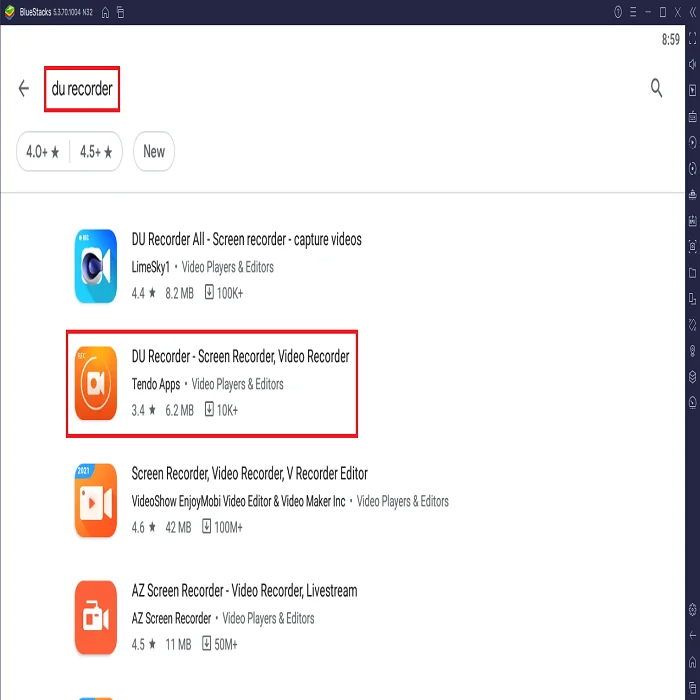
3. встановіть DU Recorder, як зазвичай, і дочекайтеся його завершення.
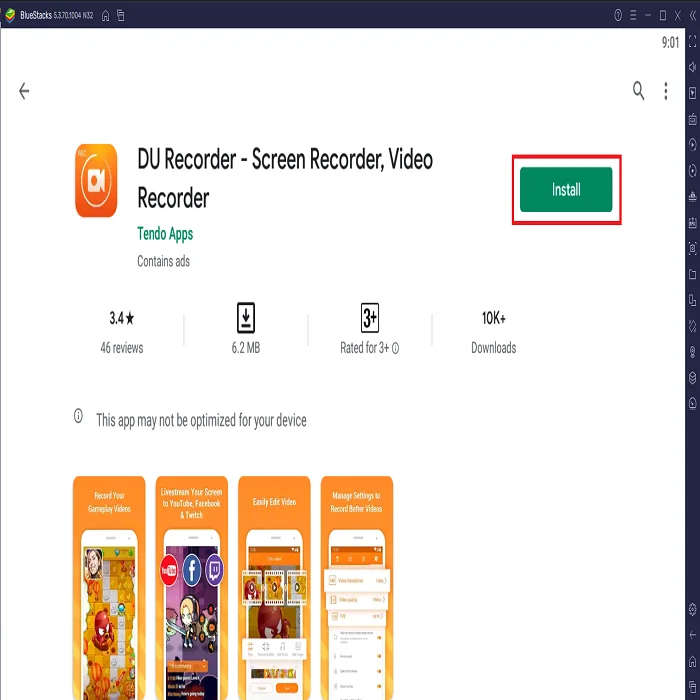
4. після завершення встановлення ви можете почати користуватися DU Recorder.

Другий спосіб - завантажити DU Recorder APK
Ви можете скористатися цим методом, якщо хочете пропустити процес входу в Play Store.
- Перейдіть на офіційний сайт DU Recorder і завантажте файл APK за допомогою браузера.

2. після завершення завантаження відкрийте файл APK, який автоматично встановиться в BlueStacks.
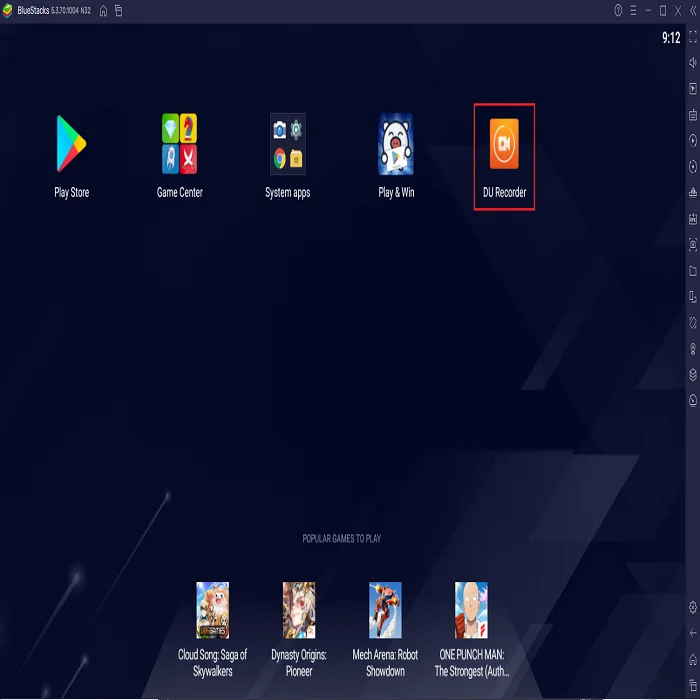
Особливості DU Recorder для ПК
Після завершення інсталяції DU Recorder для ПК ви побачите маленьку іконку у верхньому правому куті екрана BlueStacks. На жаль, DU Recorder не може записувати внутрішній звук, і ви зможете записувати відео з екрана робочого столу і веб-камери, використовуючи лише зовнішній аудіосигнал.
- Відкрийте DU Recorder для ПК. Натисніть на опцію Налаштування. У налаштуваннях ви можете налаштувати такі функції, як FPS, якість відео, місце розташування та інші параметри запису екрану.

- Натисніть на іконку "Запис", щоб почати запис за допомогою DU Recorder для ПК.
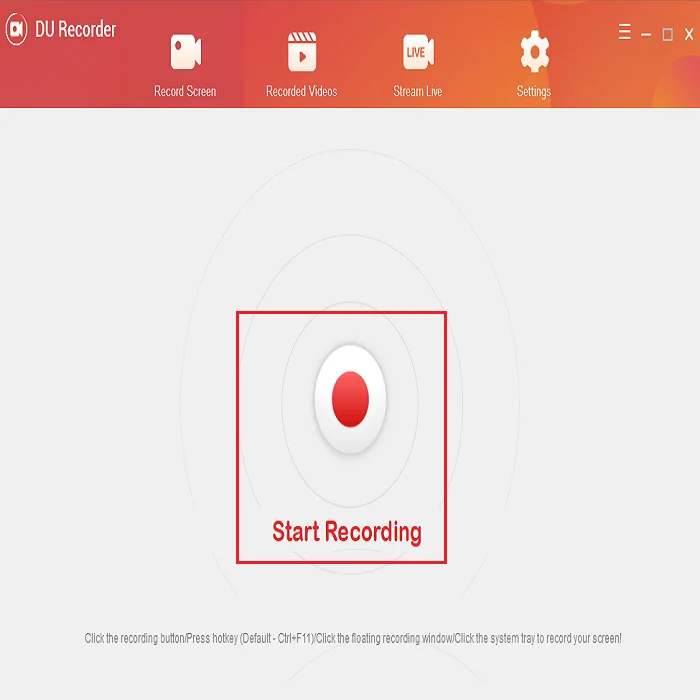
- Щоб вибрати опцію прямої трансляції, прокрутіть вниз і ввімкніть Live Creator у розділі "Налаштування".
- Виберіть платформу для прямої трансляції DU з Facebook або YouTube.
- Введіть назву для прямої трансляції DU Recorder для ПК. Потім натисніть "Почати", щоб розпочати пряму трансляцію.

Існує цілий ряд причин, чому ви можете захотіти записати свій екран. DU Recorder для ПК - це чудовий і простий у використанні інструмент, який дозволить вам записати все, що ви робите на екрані.
Вам також може сподобатися: Повний посібник з інсталяції Free Fire для ПК, KineMaster для ПК або MX Player для ПК - повний посібник з інсталяції.
Поширені запитання
Для чого використовується реєстратор DU?
За допомогою DU Recorder ви можете створювати потокові трансляції та записувати свій екран з упевненістю та легкістю. DU Recorder дозволяє записувати екран під час прямої трансляції на такі платформи, як Twitch, Facebook та YouTube. За допомогою DU Recorder ви можете легко захоплювати та ділитися ігровим процесом, телевізійними шоу в прямому ефірі та багатьом іншим за допомогою прямої трансляції.
Чи безпечний реєстратор екрану Du?
Ви можете безпечно використовувати DU Screen Recorder, якщо завантажите його з App Store або з офіційного веб-сайту. Однак, щоб ділитися своєю роботою безпосередньо з програми, потрібно мати певні права на пристроях Android, включаючи контакти та доступ до мережі.
Як довго ви можете записувати на диктофон Du?
Безкоштовна та преміум-версії DU Recorder не мають часових обмежень для записів. Зазвичай це залежить від вільного місця на жорсткому диску або мобільному пристрої.
Чи може DU Recorder записувати дзвінки?
DU Recorder дозволяє не тільки записувати дзвінки, але й плавно та ефективно записувати екран. Ви можете швидко записувати популярні події в прямому ефірі, відеодзвінки та мобільні ігрові кліпи.
Чи записує ти звук на екран?
Якщо ви записуєте відео зі звуком, він запише і те, і інше. Що ще краще в DU Screen Recorder, так це те, що ви можете редагувати свої відео з самого додатка.
Як отримати видалене відео з реєстратора Du?
На Android ви можете відновити видалені файли за допомогою вбудованої програми Галерея, якщо ви нещодавно знищили записи з екрану. Щоб знайти нещодавно видалені файли, відкрийте програму і перейдіть до папки "Нещодавно видалені".
Які особливості диктофона Du на ПК?
Du recorder - це програма для запису з дивовижними можливостями, доступна для різних операційних систем. Деякі функції включають можливість записувати як аудіо, так і відео, можливість записувати свій екран і можливість редагувати свої записи. Du recorder - це чудовий інструмент для тих, хто хоче записати свій екран або аудіо.
Які особливості додатку du recorder?
Додаток du recorder - це інструмент для запису та редагування відео, який дозволяє користувачам записувати екран. Додаток має кілька функцій, які роблять його цінним інструментом для особистого та професійного використання. Ці функції включають можливість записувати відео, редагувати відео та записувати екран.

